3B Scientific 3B NETlab™ User Manual
Page 57
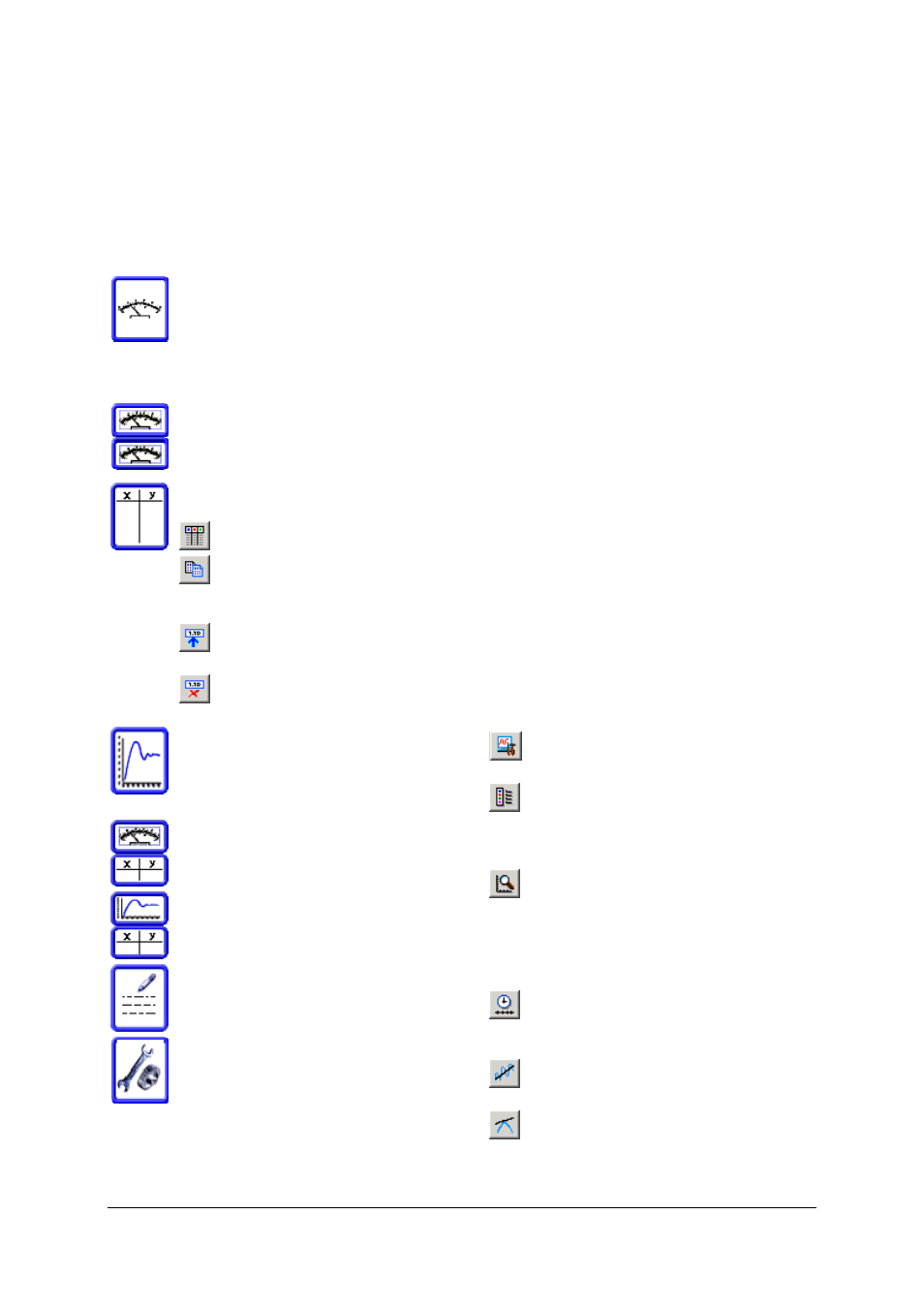
9
5.1.8 Evaluación:
5.1.8.1 Representación de los datos de medición:
Después de haberse realizado una medición en el
modo estándar o con el osciloscopio, los datos
pueden visualizarse de distintas maneras. Puede
cambiar en cualquier momento la forma de
visualización pulsando los símbolos
correspondientes del borde superior de la pantalla.
Aguja: El valor de medición actual
aparece representado como en un
multímetro analógico de aguja. Esta
imagen es útil en el modo lento o en el
manual, ya que en ella aparece indicado
de forma inmediata el valor de la
medición actual.
Dos agujas: Se muestran
simultáneamente los valores de dos
entradas.
Tabla: Se muestra una tabla con los
valores de medición.
Selección de las columnas a mostrar
Copia los registros de datos de
medición marcados al área de
almacenamiento intermedio
Entrada manual de valores a la fila
marcada
Eliminación de todos los valores
introducidos de forma manual
Gráfico: Los valores de medición se
representan de manera gráfica. El
apartado siguiente hace hincapié en las
funciones de las que el usuario dispone
en la visualización gráfica.
Tabla y aguja: Véase arriba
Gráfico y tabla: Véase arriba
Notas: Aquí se pueden añadir notas
acerca de la medición.
Ajustes: Si se había seleccionado una
representación de datos para la zona
izquierda de la pantalla, este botón
permite recuperar los paneles de mando
para el control de la medición.
5.1.8.2 Representación gráfica:
En la representación gráfica, los datos de las
distintas entradas (series de datos) se muestran en
distintos colores. Debajo del gráfico figura una
leyenda. Ahí, en la primera línea, también se
indica la asignación del eje X.
En el sistema de coordenadas hay dos cursores de
líneas verticales discontinuas, que pueden moverse
a lo largo del eje X. Para mover los cursores, debe
posicionar el ratón cerca de uno de los mismos,
pulsar el botón izquierdo del ratón, desplazar el
cursor al lugar deseado y volver a soltar el botón
del ratón (arrastrar). Las coordenadas de los
cursores se muestran en la leyenda, en la fila que
corresponde al eje X. Debajo, en las filas que
corresponden a los ejes Y, se muestran los valores
de medición de las series de datos
correspondientes, es decir la coordenada Y de la
curva correspondiente en la posición del cursor.
Con el botón derecho del ratón se utilizan las
funciones del zoom (lupa). Aparece un menú de
contexto, que ofrece las opciones de agrandar o
disminuir parte de la imagen, relativa al eje X, al
eje Y o a ambos ejes. Si se mantiene pulsado el
botón derecho del ratón y se lo mueve, se crea un
rectángulo, cuyo contenido se puede ampliar al
tamaño de toda la pantalla seleccionado “agrandar
la zona marcada”. El recorte visible del sistema de
coordenadas puede desplazarse, si se arrastra el
rotulado de los ejes con el botón izquierdo del
ratón.
Encima del sistema de coordenadas hay una serie
de botones virtuales, cuyas funciones se describen
en los apartados siguientes.
Adaptación de la representación (líneas de
unión, rejillas, puntos de datos, … )
Selección de las series de datos a mostrar y
de la asignación del eje X. La asignación también se
puede realizar con una variable de medición
(representación X-Y).
Ajuste de la escala del eje Y. Con “escala
automática” será visible toda la serie de datos de la
escala del eje seleccionado. Detrás de “escala
manual” se esconde una ventana de diálogo, en la
que se pueden introducir manualmente los límites
de los intervalos visibles.
Ajuste de la escala del eje X (excepción: En
la representación X-Y se ajustan ambos ejes en la
ventana de diálogo arriba descrita).
Ajuste de una función (fit). La información al
respecto viene descrita en el apartado siguiente.
Traza una tangente. Si está activado este
botón, se dibujará en el último cursor movido una
tangente en la curva representada. Si hay varias
